você pode usar Opção de Boot Camp integrada Da Apple Para instalar o Windows em um Mac , O que vai exigir que você Particionar o disco rígido Você tem que abrir espaço para o novo sistema operacional. No entanto, você não precisa particionar seu disco rígido para Usando o Windows em um Mac Porque existe outra opção.
você pode usar Máquina virtual Ao invés disso. É uma simulação virtual de um dispositivo real. Você pode instalar O programa de máquina virtual em seu Mac E use-o para abrir e executar um sistema operacional inteiro, como o Windows, diretamente em sua área de trabalho, sem ter que particionar seu disco rígido. Você pode trabalhar em ambos os sistemas operacionais ao mesmo tempo!
Preparar Parallels Desktop Um dos mais famosos Software de hardware virtual para Mac. Ele existe há muito tempo e está sendo atualizado para oferecer suporte aos computadores e sistemas operacionais mais recentes.

O Parallels Desktop não só permite que você execute programas do Windows em um ambiente que você conhece, Em vez disso, ele o mistura com o seu Mac como se ele estivesse lá o tempo todo.
Para quem é o Parallels 15?
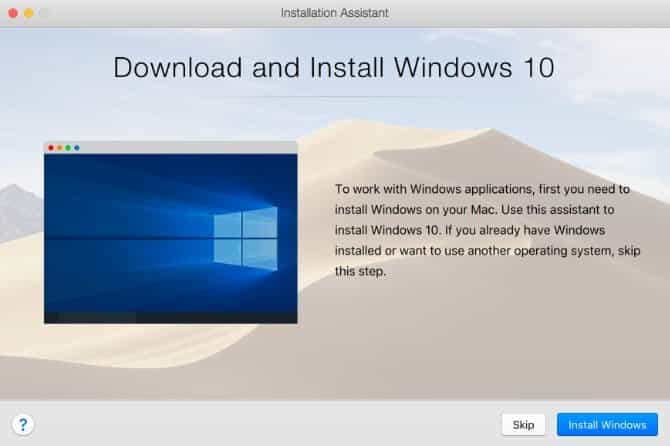
O Parallels é para todos que precisam Execute aplicativos do Windows em um Mac , De iniciantes a profissionais. Para começar, o programa o orienta durante todo o processo de instalação do Windows em um Mac. Programa Parallels Baixe o Windows Automaticamente para você, então você não precisará seguir Problemas para baixar você mesmo.
Os usuários apreciarão os recursos com os quais você pode ajustar as opções do programa. Você pode personalizar a quantidade exata de recursos do sistema disponíveis para Windows no Mac. Isso pode ajudá-lo a manter o uso da bateria sob controle ou economizar mais energia em aplicativos pesados.
A principal competição do Parallels Desktop vem na forma de VMWare Fusão. Nós olhamos para VMWare Fusion por E, embora forneça funções poderosas, o Parallels é mais flexível em alguns aspectos. Saberemos exatamente como isso funciona na próxima seção.
Recursos do Parallels Desktop
O Parallels for Mac tem um forte foco em fazer os aplicativos do Windows se misturarem perfeitamente com o sistema macOS central. Isso significa que você obtém o recurso de copiar e colar entre o macOS e o Windows, bem como o suporte para arrastar e soltar. Se você usa um aplicativo como 1Password em um Mac e precisa colar uma senha no Windows, por exemplo, isso é muito útil.
Modo de união
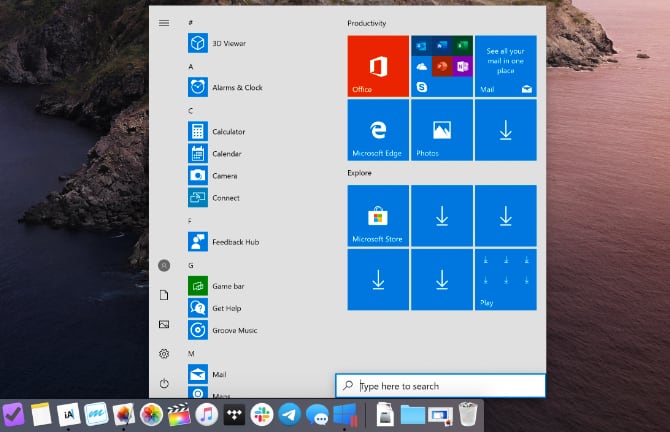
O Parallels Desktop pode levar isso ainda mais longe com seu modo Bond. Neste modo, você não obtém uma área de trabalho virtual padrão completa. Em vez disso, o Windows é executado em segundo plano, enquanto apenas os aplicativos executados por meio do Parallels são exibidos. Isso é útil se você só precisar executar um aplicativo principal que funcione apenas no Windows.
Você também pode levar isso adiante. Se você precisa ter um aplicativo aberto o tempo todo, pode mantê-lo no Dock como faria com qualquer aplicativo macOS. Quando você vai iniciar esse aplicativo, o Parallels está silenciosamente executando a máquina virtual em segundo plano.
Modo tela cheia
Por outro lado, se você precisa da experiência completa da área de trabalho do Windows, o Parallels for Mac também pode lidar com isso. O programa oferece um modo de tela inteira, que permite executar o Wondows em um Mac como se você tivesse instalado o Windows via Boot Camp.
Como vimos antes, há muitos Vantagens para máquinas virtuais em vez de inicialização dupla.
Suporte de motor externo
O Parallels suporta a montagem de discos rígidos externos. Isso é útil porque o macOS não oferece suporte à gravação em unidades NTFS por padrão e até mesmo as opções presentes podem ser arriscadas. Executar uma instância inteira do Windows 10 permite que você acesse os arquivos nessas unidades sem nenhuma preocupação.
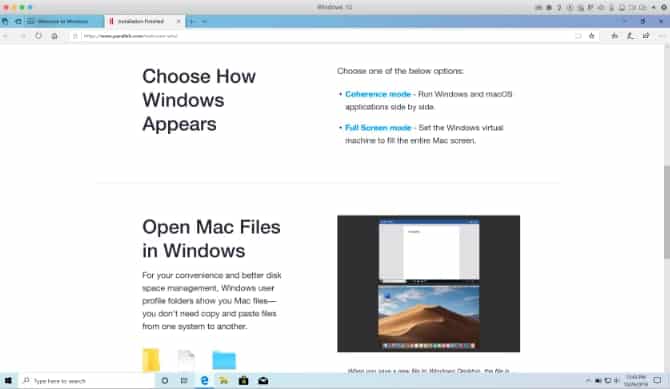
Tudo que você precisa fazer para acessar essas unidades é inicializar o Windows 10 via Parallels e, em seguida, abrir File Explorer. A partir daqui, você poderá lidar com os arquivos normalmente. Você também pode transferir arquivos do macOS de e para a unidade, usando o Parallels como uma espécie de intermediário.
O que há de novo no Parallels 15?
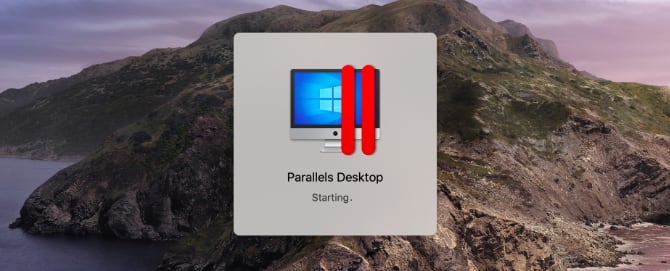
Como o número da versão indica isso, o Parallels 15 é otimizado para o sistema operacional macOS 10.15 Catalina. No entanto, você não precisará Instale Catalina Para Parallels 15 Run. Isso é ótimo se você precisa executar Uma versão mais antiga do macOS Para fins de compatibilidade. Você pode executar o Parallels Desktop nas versões do macOS 10.12 Sierra.
O Parallels Desktop 15 adiciona suporte para DirectX 11, bem como DirectX 9 e 10 via Apple Metal. Isso significa que você pode executar programas como o Autodesk 3ds Max 2020 ou jogos como o Fallout 4, ao mesmo tempo que aproveita as capacidades de recursos do seu Mac. Para que isso funcione, você precisará executar o macOS 10.14 Mojave ou posterior.
Não se trata apenas de recursos exclusivos do macOS. O Parallels Desktop 15 permite que você use o seu iPad também. O programa pode tirar o máximo proveito de Sidecar (Recurso que chegou ao Catalina), o que torna o seu iPad uma segunda tela. Ele ainda suporta o uso de A apple Pencil No seu iPad para usar a função Caneta e Toque do Windows.
Finalmente, o Parallels Desktop 15 melhorou o desempenho em várias áreas. Parallels afirma ter aplicativos Microsoft Office Eles funcionam até 80% mais rápido. Isso não é tudo: você tem gráficos 3D Ele também tem melhorias e pode ser executado até 15% mais rápido do que as versões anteriores do Parallels Desktop.
Comparação entre Parallels Desktop e Parallels Desktop Pro
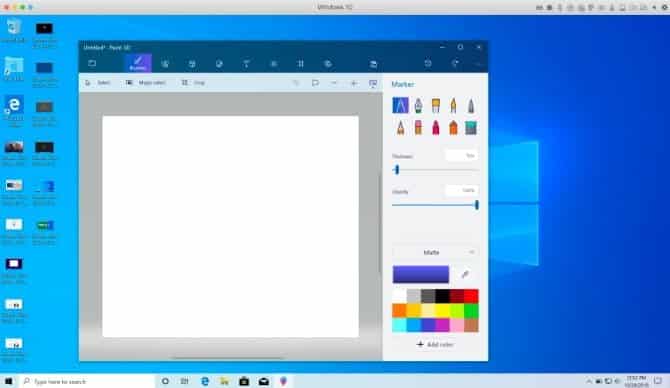
Quando você estiver pronto para comprar, o Parallels Desktop vem em duas variantes. O primeiro é o Parallels Desktop padrão, que custa US $ 79.99. Sua outra opção é o Parallels Desktop Pro Edition, que é vendido por $ 20 adicionais a $ 99.99. Não é muito mais, mas você precisa da versão Pro?
A menos que você seja um desenvolvedor, a resposta pode ser "não". A grande maioria dos recursos adicionais do Pro Edition são direcionados a desenvolvedores que criam aplicativos Windows em computadores Mac. Isso inclui Um plug-in para Visual Studio , Além de uma instalação fácil do ambiente de desenvolvimento do Windows 10.
Outros recursos incluem o plug-in Parallels Vagrant e a capacidade de gerenciar dispositivos Docker virtuais, e isso é apenas o começo. Se você é apenas um usuário comum do Mac ou mesmo um usuário avançado, é uma boa ideia obter a licença padrão do Parallels Desktop.
No entanto, nem todos os recursos da Pro Edition destinam-se apenas a desenvolvedores. A versão Pro adiciona suporte Forçar painel de toque Para o ambiente padrão do Windows, que pode ser fácil de usar. Ele também ativa o suporte da Cortana. Esses não são recursos de que todos precisarão, mas não são apenas recursos de desenvolvedor.
Não tenho certeza? Você pode experimentar o Parallels gratuitamente
Pessoas diferentes têm necessidades diferentes quando se trata de máquinas virtuais. Você pode se acostumar com Parallels Desktop Facilmente, especialmente se você estiver vindo de um serviço semelhante. A boa notícia é que existe uma avaliação gratuita de 14 dias que permite que você experimente o aplicativo antes de comprá-lo. Deve ser tempo suficiente para ver se o aplicativo é certo para você.
Se você precisar de outra solução Dê uma olhada em Como executar programas Mac em uma máquina Windows.







